STM32+GUI Guider+Littlevgl |
您所在的位置:网站首页 › stm32的gui › STM32+GUI Guider+Littlevgl |
STM32+GUI Guider+Littlevgl
|
目录
准备硬件平台:仓库地址:
建立工程and移植移植文件配置keil添加demo文件头文件包含
修改文件修改lv_conf.h文件修改lv_port_disp_template.c文件修改lv_port_indev_template.c文件修改lv_demo_widgets.c demo文件修改lv_ex_conf.h文件
运行使用gui guider编辑控件生成代码设置按键事件移植gui guider生成代码运行
准备
硬件平台:
这里采用正点原子探索者开发板 注意参考硬件平台是否满足需求 编译通过 lvgl github 这里也可以使用仓库导入,提升速度
一开始使用的是正点原子官方提供移植好的工程,发现触摸出现问题,看视频说什么电阻屏需要校准,可我设置了校准但按下按键没有反应,我意识到我的是电容屏,然后我怀疑是源码移植有问题,我就把裸机触摸章节的代码移植到了该工程,发现也没有用,在裸机触摸屏章节是可以的,这也就排除了触摸芯片问题,然后我觉得是不是工程问题,然后我就在该工程下开始移植liteevgl。 把lvgl-7.10.1中所以代码搞到/GUI/lvgl中,这里取名为lvgl是有讲究的,是为了适配nxp的gui guider软件生产的代码,改为lv_conf.h这里改名字是为了适配其他文件包含报错问题,当然你可以选择这里不改,去改大量其他文件。
配置keil环境,这里没有讲究,最好分好类,利于理解和修改,port也就是端口,到时候调用底层lcd显示函数和底层触摸函数得在这里修改。
这里新建一个存放demo实验的文件夹,移植以下内容及改名
这里可以参考正点原子的移植手册 我这里没有说明的地方都是和移植手册一样的,我只说不一样和值得注意的点。 修改lv_conf.h文件 #define LV_HOR_RES_MAX (480) #define LV_VER_RES_MAX (800) #define LV_COLOR_DEPTH 16 #define LV_DPI 60 /*[px]*/ 这里我没有按正点原子的修改 # define LV_MEM_SIZE (32U * 1024U) lvgl 7的版本我就修改了这几项,可以参考正点原子移植手册,正点原子6的版本有些修改配置是没有的,没有就不管。 修改lv_port_disp_template.c文件 /* Example for 1) */ static lv_disp_buf_t draw_buf_dsc_1; static lv_color_t draw_buf_1[LV_HOR_RES_MAX * 10]; /*A buffer for 10 rows*/ lv_disp_buf_init(&draw_buf_dsc_1, draw_buf_1, NULL, LV_HOR_RES_MAX * 10); /*Initialize the display buffer*/ // /* Example for 2) */ // static lv_disp_buf_t draw_buf_dsc_2; // static lv_color_t draw_buf_2_1[LV_HOR_RES_MAX * 10]; /*A buffer for 10 rows*/ // static lv_color_t draw_buf_2_1[LV_HOR_RES_MAX * 10]; /*An other buffer for 10 rows*/ // lv_disp_buf_init(&draw_buf_dsc_2, draw_buf_2_1, draw_buf_2_1, LV_HOR_RES_MAX * 10); /*Initialize the display buffer*/ // /* Example for 3) */ // static lv_disp_buf_t draw_buf_dsc_3; // static lv_color_t draw_buf_3_1[LV_HOR_RES_MAX * LV_VER_RES_MAX]; /*A screen sized buffer*/ // static lv_color_t draw_buf_3_1[LV_HOR_RES_MAX * LV_VER_RES_MAX]; /*An other screen sized buffer*/ // lv_disp_buf_init(&draw_buf_dsc_3, draw_buf_3_1, draw_buf_3_2, LV_HOR_RES_MAX * LV_VER_RES_MAX); /*Initialize the display buffer*/ /*----------------------------------- * Register the display in LVGL *----------------------------------*/ lv_disp_drv_t disp_drv; /*Descriptor of a display driver*/ lv_disp_drv_init(&disp_drv); /*Basic initialization*/ /*Set up the functions to access to your display*/ 主要修改这里,实现动态获取屏幕大小 /*Set the resolution of the display*/ disp_drv.hor_res = lcddev.width; disp_drv.ver_res = lcddev.height; /*Used to copy the buffer's content to the display*/ disp_drv.flush_cb = disp_flush; 因为这里有调用,所以最开始Example for 1我没有注释,你也可以尝试把这里注释,把Example for 1也注释。 /*Set a display buffer*/ disp_drv.buffer = &draw_buf_dsc_1; static void disp_flush(lv_disp_drv_t * disp_drv, const lv_area_t * area, lv_color_t * color_p) { /*The most simple case (but also the slowest) to put all pixels to the screen one-by-one*/ 这里就是调用最底层lcd显示函数了,不管移植啥开源上层库都会调用驱动库中最底层函数,注意包含lcd驱动头文件 //把指定区域的显示缓冲区内容写入到屏幕 LCD_Color_Fill(area->x1,area->y1,area->x2,area->y2,(u16*)color_p); /* IMPORTANT!!! * Inform the graphics library that you are ready with the flushing*/ lv_disp_flush_ready(disp_drv); } 修改lv_port_indev_template.c文件 lv_port_indev_init函数只保留这些其他注释。 void lv_port_indev_init(void) { /* Here you will find example implementation of input devices supported by LittelvGL: * - Touchpad * - Mouse (with cursor support) * - Keypad (supports GUI usage only with key) * - Encoder (supports GUI usage only with: left, right, push) * - Button (external buttons to press points on the screen) * * The `..._read()` function are only examples. * You should shape them according to your hardware */ lv_indev_drv_t indev_drv; /*------------------ * Touchpad * -----------------*/ /*Initialize your touchpad if you have*/ touchpad_init(); /*Register a touchpad input device*/ lv_indev_drv_init(&indev_drv); indev_drv.type = LV_INDEV_TYPE_POINTER; indev_drv.read_cb = touchpad_read; indev_touchpad = lv_indev_drv_register(&indev_drv); 触摸最底层函数 static bool touchpad_read(lv_indev_drv_t * indev_drv, lv_indev_data_t * data) { static uint16_t last_x = 0; static uint16_t last_y = 0; if(tp_dev.sta&TP_PRES_DOWN)//触摸按下了 { last_x = tp_dev.x[0]; last_y = tp_dev.y[0]; data->point.x = last_x; data->point.y = last_y; data->state = LV_INDEV_STATE_PR; }else{//触摸松开了 data->point.x = last_x; data->point.y = last_y; data->state = LV_INDEV_STATE_REL; } //返回 false 代表没有缓冲的数据 return false; } 修改lv_demo_widgets.c demo文件 这也就是为什么我移植app demo的时候要带上它的原因 #include "../../lv_examples.h" #include "lv_demo_widgets.h" 反正调用demo文件就得包含它 #include "lv_ex_conf.h" 包含改文件是 #include LV_THEME_DEFAULT_INCLUDE 报错 #include "lvgl.h" #include LV_THEME_DEFAULT_INCLUDE 修改lv_ex_conf.h文件 /*Show some widget*/ #define LV_USE_DEMO_WIDGETS 1 #if LV_USE_DEMO_WIDGETS #define LV_DEMO_WIDGETS_SLIDESHOW 0 #endif 运行这里定时器啥的通过lvgl节拍自行添加 #include "lvgl.h" #include "lv_port_disp_template.h" #include "lv_port_indev_template.h" #include "lv_demo_widgets.h" lv_init(); lv_port_disp_init(); lv_port_indev_init(); lv_demo_widgets(); while(1) { tp_dev.scan(0); lv_task_handler(); }这样你的第一个demo应该就可以跑起来了。 使用gui guider安装包,gui guider安装包及java 链接: https://pan.baidu.com/s/1sNRjr_azmKR-ieDo67cVNA?pwd=gyqt 提取码: gyqt 复制这段内容后打开百度网盘手机App,操作更方便哦 java下载地址 安装啥的就无脑下一步,这里gui guider文件需要jdk java环境
演示效果bilibili |
【本文地址】
今日新闻 |
推荐新闻 |
 编译不通过
编译不通过 

 这里我使用的是7.10.1版本
这里我使用的是7.10.1版本  my仓库地址
my仓库地址 还有就是我的是电容屏,可为什么还是执行了那句电阻屏执行代码,执行了电容屏的测试程序,不知道是原子哥写错了还是我理解错了。
还有就是我的是电容屏,可为什么还是执行了那句电阻屏执行代码,执行了电容屏的测试程序,不知道是原子哥写错了还是我理解错了。

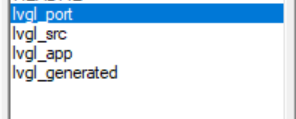 把这里面所有的.c文件搞到lvgl_src中。
把这里面所有的.c文件搞到lvgl_src中。 


 keil工程添加.c文件
keil工程添加.c文件 

 设置中文
设置中文 
 代码窗口
代码窗口  查看这里你也就知道需要移植哪些文件了。
查看这里你也就知道需要移植哪些文件了。



 keil配置在上面已经配置了 反正就是把移植的2个文件所以c代码添加进去,那个custom文件需要移植,因为其他文件包含了它,具体干什么用我不了解,你也不移植它,试着把那头文件包含删除。这里没有添加custom.c是因为里面啥也没有。
keil配置在上面已经配置了 反正就是把移植的2个文件所以c代码添加进去,那个custom文件需要移植,因为其他文件包含了它,具体干什么用我不了解,你也不移植它,试着把那头文件包含删除。这里没有添加custom.c是因为里面啥也没有。